sábado, 11 de octubre de 2014
SECOND LIFE
Es un metaverso al que se puede acceder gratuitamente desde internet. Sus usuarios, conocidos como "residentes", pueden acceder a Second Life mediante el uso de uno de los múltiples programas de interfaz llamados visores, los cuales les permiten interactuar entre ellos mediante un avatar. El entorno que se desarrolla en Second Life es el de un mundo en 3D, en el cual puedes desarrollar distintas actividades virtualmente, así como relacionarte con millones de personas de distintas partes del mundo con los mismos intereses que tú.
Second Life es de uso exclusivo para personas mayores de edad (18 años a más).
Para empezar debemos crearnos una cuenta en la siguiente página http://secondlife.com/
Dar clic en "play for free"
Elegimos un "avatar" y presionamos en el botón "Choose this avatar"
Colocas tu nombre de usuario y das clic en "Check availability"
Si el nombre de usuario elegido está disponible, daremos click en el botón "Next Step" ya que el siguiente paso será colocar los datos requeridos y crear nuestra cuenta.
Y por último daremos click al botón "Create Account" y eso es todo.
sábado, 27 de septiembre de 2014
ZOTERO
ZOTERO:
Es una herramienta de código abierto, en la cual podemos citar, administrar y recolectar investigaciones de todo tipo de origen desde el navegador, además nos permite extraer la bibliografía de dichas investigaciones. Es compatible con el navegador Mozilla Firefox pero también se puede usar el programa independientemente.
Primero debemos instalar este programa asi que ingresamos a la página de zotero y luego le damos click en Download Now para descargarlo:
Posteriomente nos apareceran dos opciones; la primera opcion es para instalarlo en mozilla firefox y la segunda opcion es para instalarlo como un programa aparte, funciona solo y puede ser utilzado con cualquier navegador.
Después de instalarlo aparecerá el símbolo de Zotero (Z) y además el símbolo de un libro en la parte superior y luego al buscar un libro y darle click al símbolo del libro se guardará en nuestra biblioteca de zotero y nos aparecerá en la parte inferior una ventana. Posteriormente le damos click al símbolo de zotero (Z) para abrir la ventana de zotero y poder obtener los datos bibliográficos del libro.
Luego daremos anticlick en el título del libro guardado y nos aparecerán varias opciones, de las cuales seleccionaremos la opción CREAR UNA BIBLIOGRAFÍA A PARTIR DEL ÍTEM SELECCIONADO.
Luego nos aparecerá una ventana en la cual seleccionaremos el tipo de bibliografía que deseamos, en este caso seleccionaré "Vancouver" ya que es el tipo de bibliografía que se usa en medicina y en método de salida, "Copiar al portapapeles" si es que se quiere usar en un documento.
Al final abrimos un documento de word y damos anticlick + pegar o también las teclas "ctrl + V" y aparecerá la bibliografía correspondiente y eso es todo.
UNIVERSO GOOGLE
GOOGLE ALERTS:
Son mensajes que se envian como alerta a tu correo cuando aparecen nuevas publicaciones en relacion a un tema de nuestro interes.
Las notificaciones pueden ser enviadas de tres maneras: por correo electronico, como un vinculo Web o que aparecen en los usuarios de la pagina de iGoogle.
GOOGLE BOOKS:
Es un servicio que nos ofrece google, en el cual podemos acceder a una biblioteca propia y guardar todos los libros que queramos.
GOOGLE SCHOLAR:
Otro servidor que nos ofrece goolge que va ser especialmente para la busqueda en articulos de revistaas cientificas, y tambien nos va a brindar un filtro de fechas de publicacion de dicha informacion, asi como creacion de alertas y ademas de tener una biblioteca personal como en google books.
GOOGLE MAPS:
Es un servidor de aplicaciones que nos ofrece la ruta y el tiempo de recorrido que nos demoraremos en llegar al lugar que deseemos, ademas nos brinda fotos satelitales de todaz las zonas que asi nos permitira ubicarnos con mucha facilidad.
sábado, 6 de septiembre de 2014
sábado, 23 de agosto de 2014
BÚSQUEDAS EN HINARI
Como estudiante de la Universidad de San Martín de Porres, tengo acceso desde el SIBUS (Sistema de Bibliotecas Universitario) a HINARI de manera gratuita.
Al ingresar a PUBMED haremos la siguiente búsqueda usando los filtros:
''malaria infections and Africa''
-Lenguaje: Español
- Fechas de publicación: últimos 5 años
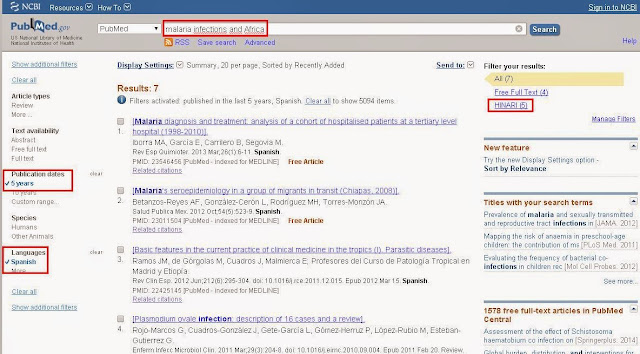
Podemos observar que se ha obtenido solo 5 artículos, los cuales se encuentran también en HINARI, haciendo nuestra búsqueda mucho más precisa.
Elegimos un documento de nuestro interés y podemos descargarlo en PDF o en texto completo, según el gusto de cada investigador.


Para empezar debo entrar a la página de la universidad y seleccionar en ''Biblioteca''
Ya habiendo iniciado sesión seleccionamos "HINARI" para poder realizar búsqueda con el filtro de PUBMED:
Una vez que estemos en HINARI, podremos ingresar a las colecciones gratis que este posee, y así veremos entre las opciones a PUBMED, mediante este podremos realizar filtros de búsqueda para encontrar lo que deseamos:
Colocamos nuestro usuario y contraseña (proporcionados por la USMP):
Ya habiendo iniciado sesión seleccionamos "HINARI" para poder realizar búsqueda con el filtro de PUBMED:
Una vez que estemos en HINARI, podremos ingresar a las colecciones gratis que este posee, y así veremos entre las opciones a PUBMED, mediante este podremos realizar filtros de búsqueda para encontrar lo que deseamos:
''malaria infections and Africa''
-Lenguaje: Español
- Fechas de publicación: últimos 5 años
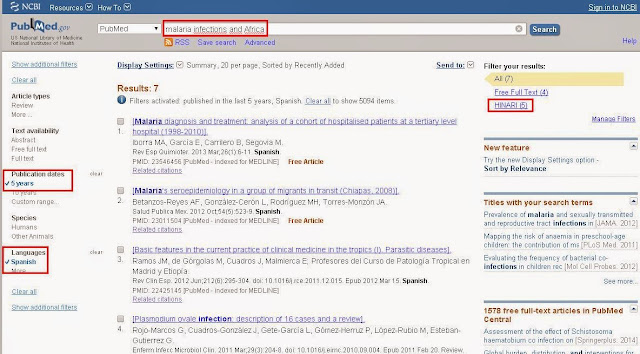
Podemos observar que se ha obtenido solo 5 artículos, los cuales se encuentran también en HINARI, haciendo nuestra búsqueda mucho más precisa.
Elegimos un documento de nuestro interés y podemos descargarlo en PDF o en texto completo, según el gusto de cada investigador.

Aquí está el artículo:

LINK de descarga del PDF: http://www.gacetasanitaria.org/es/pdf/S0213911109003240/S300/
sábado, 16 de agosto de 2014
5 HERRAMIENTAS DE LA WEB 2.0
En esta publicación les mostraré un breve recuento de 5 herramientas que hemos utilizado en el semestre anterior y que me resultaron muy útiles como estudiante de Medicina.
- PUBMED: es una herramienta de búsqueda exclusivamente de temas médicos y que gracias a sus diferentes opciones como historial, advanced y sus diferentes filtros podemos realizar una búsqueda eficiente y rápida evitando aquellos temas que no son de nuestro interés o que no poseen la información que requerimos. Link: http://www.ncbi.nlm.nih.gov/pubmed
- BUBBL.US: nos ayuda a la creación de mapas conceptuales online, no hace falta descargar el programa por lo que es más sencillo y práctico hacer uso de esta herramienta.
Link: https://bubbl.us/
- GOOGLE DRIVE: nos sirve para guardar y compartir información "en la nube", para que otros usuarios puedan complementarla, añadiendo información o quitando la innecesaria.
Link: https://www.google.com.pe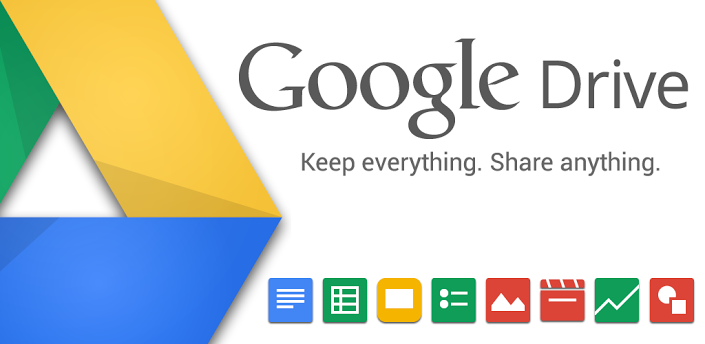
- MINDOMO: al igual que bubbl.us, es una herramienta online que nos permite construir mapas mentales y nos sirve para sintetizar nuestra información.
Link: https://www.mindomo.com/
- SCRIBD: nos permite conseguir y compartir documentos de diferentes formatos a su vez que intercambiamos por algun documento o trabajo nuestro, además posee la opción de compartirlo dentro de otras páginas o sitios web propios como un blog.
Link: http://es.scribd.com/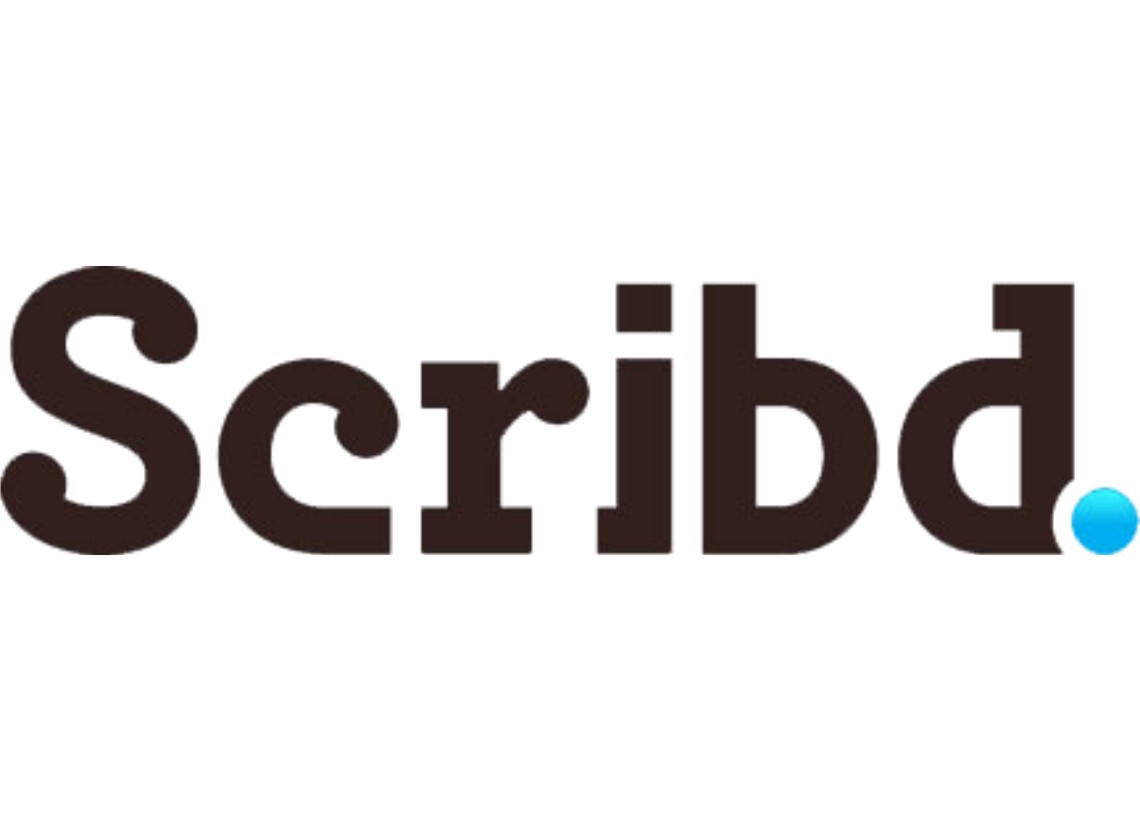

BIENVENIDOS A INFORMÁTICA MÉDICA II
Después de unas largas y merecidas vacaciones, empezamos un nuevo semestre. En esta ocasión, mi publicación será un recuento de todos los logros obtenidos en el ciclo pasado dentro del curso de Informática Médica.
Los logros que se pudieron ver en el semestre pasado fueron:
- Creación de tablas de contenido e ilustración.
- Uso de buscadores médicos como PubMed empleando a su vez los DeCs
- Creación de mapas conceptuales usando bubbl.us y mindomo, entre otros.
De manera personal mis logros fueron aprender algo más sobre el buscador Google, sus opciones de búsqueda, cómo filtrar información, etc. Ahora hago uso de páginas que me permiten publicar información propia sobre trabajos a cambio de recibir información que requiero, como scribd o issuu. Aprendí a usar los MeSH, asi también los DeCs que es una página mucho mas fiable que otros tipos de traductores y de la misma manera ciertos programas en línea para concretizar mi información en forma de mapas conceptuales, como mindomo y bubbl.us.
sábado, 21 de junio de 2014
USO DE MINDOMO PARA LA CREACION DE MAPAS
Mindomo es una herramienta a través de la cual se construyen mapas mentales de forma online, para acceder a la herramienta hay que registrarse previamente en la siguiente dirección http://www.mindomo.com/ haciendo clic en la opción "Sign Up" tal como se muestra en la siguiente imagen:
A continuación nos aparecerá una pantalla en la cual podremos crear nuestra cuenta:
Luego de esto nos aparecerá una pantalla en la que dice que confirmemos la creación de la cuenta ingresando a nuestra bandeja de entrada del correo registrado. Luego de esto nos redirigirá a la página de mindomo donde nos aparecerá un ejemplo de mapa y la opción "CREATE":
Luego nos aparecerá una ventana donde colocaremos el tema de que tratará nuestro mapa (en este caso será de la web 2.0) y luego damos clic en "OK":
Y luego podremos comenzar a crear nuestro mapa:
Así me quedó a mi:
sábado, 14 de junio de 2014
USO DE BUBBL.US
BUBBL.US es una página que nos facilita la creación de organizadores visuales online (en línea)
En esta ocasión haremos un mapa de los tipos de fármacos antidrepesivos.
Comenzaremos ingresando a la página: https://bubbl.us/ y de preferencia creamos un acuenta para que nuestros proyectos no se pierdan:
Al ingresar nos aparecerá una página en blanco y a continuación seleccionamos "Mind map" :

En esta ocasión haremos un mapa de los tipos de fármacos antidrepesivos.
Comenzaremos ingresando a la página: https://bubbl.us/ y de preferencia creamos un acuenta para que nuestros proyectos no se pierdan:
Al ingresar nos aparecerá una página en blanco y a continuación seleccionamos "Mind map" :
Y enseguida nos aparecerá el primer recuadro donde comenzaremos a digitar el tema a tratar:
Al terminar de digitar el texto, seleccionamos la opción "Export"
Luego nos aparecerá una pantalla con dos opciones de preferencia seleccionamos "PNG Image" ya que esta extensión de imagen es de menos peso sin embargo tiene mejor resolución. Y a continuación seleccionamos "Export":
Nuestro mapa comenzará a descargarse y nos aparecerá en la carpeta "Descargas" y así finaliza todo:
Al finalizar el mapa nos queda así:
sábado, 10 de mayo de 2014
USO DE MESH BROWSER
Hoy empezaremos a usar el entorno de MeSH, como un agonista para la búsqueda eficiente y más completa de artículos en PubMed.
Estando en la interfaz de PubMed, elegimos buscar con Mesh.
En esta sesión buscaremos "sleep disorders" (transtornos del sueño) y lo colocamos en la barra de búsqueda.
Seleccionamos la primera categoría.
Al seleccionar dicha categoría nos conducirá a una ventana donde podremos elegir los "subheadings".
Seleccionamos los subheading que deseamos en nuestra búsqueda y posteriormente seleccionamos la opción "Add to search builder" y luego la opción "Search PubMed" que se encuentra debajo de la primera, ambas opciones en el lado derecho de la ventana.
Al seleccionar esa opción nos traslada nuevamente a la página principal de PubMed y ahí seleccionamos los filtros que deseamos.
Si se desea almacenar la búsqueda en nuestra cuenta de NCBI, seleccionamos "send to" y elegimos "My Bibliography" y por último "Add to My Bibliography".
Posteriormente confirmamos que hemos guardado nuestra búsqueda seleccionando la opción "My NCBI" que se encuentra en la parte superior derecha de la ventana.
Después de seleccionar esta opción, nos conducirá a la ventana de nuestras búsquedas guardadas y esto es todo.
En esta sesión buscaremos "sleep disorders" (transtornos del sueño) y lo colocamos en la barra de búsqueda.
Seleccionamos la primera categoría.
Al seleccionar dicha categoría nos conducirá a una ventana donde podremos elegir los "subheadings".
Seleccionamos los subheading que deseamos en nuestra búsqueda y posteriormente seleccionamos la opción "Add to search builder" y luego la opción "Search PubMed" que se encuentra debajo de la primera, ambas opciones en el lado derecho de la ventana.
Al seleccionar esa opción nos traslada nuevamente a la página principal de PubMed y ahí seleccionamos los filtros que deseamos.
Si se desea almacenar la búsqueda en nuestra cuenta de NCBI, seleccionamos "send to" y elegimos "My Bibliography" y por último "Add to My Bibliography".
Posteriormente confirmamos que hemos guardado nuestra búsqueda seleccionando la opción "My NCBI" que se encuentra en la parte superior derecha de la ventana.
Después de seleccionar esta opción, nos conducirá a la ventana de nuestras búsquedas guardadas y esto es todo.
Suscribirse a:
Entradas (Atom)





























